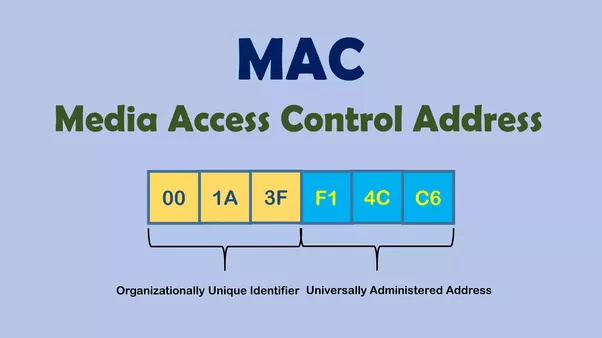MAC Address là gì? Địa chỉ Mac quan trọng như thế nào?
Mạng có dây hay mạng không dây thì đều có một điểm chung là cần có cả phần mềm và phần cứng (dây cáp, bộ định tuyến,…) để truyền dữ liệu từ máy tính này đến máy tính khác. Cùng Bizfly Cloud tìm hiểu MAC Address là gì và tầm quan trọng của địa chỉ MAC trong bài viết hôm nay nhé.
MAC Address là gì?
Mỗi NIC đều có một MAC (Media Access Control) Address. Khi IP kết hợp với TCP/IP, MAC Address sẽ được nối đến phần cứng trong bộ điều hợp mạng.
Khi một MAC Address được tạo ra sẽ được cấp một bộ điều hợp mạng. Sau đó sẽ được Hard-coded hoặc Hardwired vào Card NIC và chính là địa chỉ MAC duy nhất trong mạng. Tiếp theo, ARP sẽ lấy dữ liệu tại một IP thông qua phần cứng máy tính và thông dịch thành MAC Address.
>> Tham khảo thêm: Transmission Control Protocol - TCP là gì? Hoạt động như thế nào?
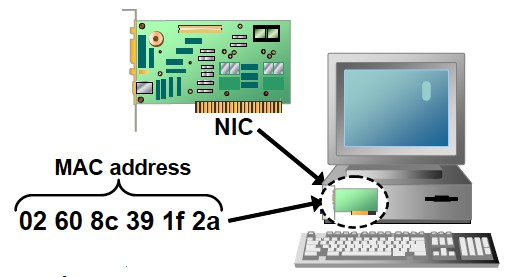
Địa chỉ phần cứng của NIC là MAC Address
MAC Address còn được gọi là địa chỉ thực, địa chỉ cứng/BIA (Burned-In Address) hay địa chỉ phần cứng, có dạng một chuỗi ký tự hoặc chữ số gồm 6 cặp (6 bytes) khác nhau được phân tách bằng dấu hai chấm.
Hiện nay, một số đơn vị sản xuất NIC hoặc bộ điều hợp mạng phổ biến như Belkin, Cisco, Dell,... Những nhà cung cấp này đều đặt OUI (ký hiệu nhận dạng theo tổ chức) trong MAC Address để phục vụ cho việc xác minh đơn vị sản xuất, với OUI thường được đặt ở phía trước MAC Address.
MAC Address dùng để làm gì?
MAC Address có trách nhiệm gán các địa chỉ IP cho adapter mạng. Nếu adapter mạng không lấy được địa chỉ thì thiết bị sẽ không kết nối Internet được. MAC Address còn được dùng để lưu trữ IP cho adapter, giúp cho hệ thống mạng kết nối nhanh hơn. Dùng MAC Address để tăng tính tính bảo mật thông qua việc từ chối truy cập của adapter.
MAC Address có mấy loại?
MAC Unicast
Địa chỉ MAC Unicast dùng cho máy nguồn và đại diện cho thẻ giao diện mạng cụ thể. Khung MAC Unicast chỉ được gửi đến một thẻ giao diện mạng duy nhất, được truyền đến thiết bị đích cụ thể. Nếu LSB (bit kém quan trọng nhất) của octet đầu tiên là 0, khung dữ liệu chỉ tiếp cận một NIC.
MAC Multicast
Địa chỉ MAC Multicast cho phép thiết bị nguồn gửi dữ liệu đến nhóm thiết bị hoặc card mạng. Trong địa chỉ Multicast Layer-2 (Ethernet), LSB hay 3 byte đầu tiên được đặt là 1. Địa chỉ Multicast có tiền tố 01-00-xx-xx-xx, với 24 bit còn lại dùng để xác định nhóm thiết bị.
MAC Broadcast
Địa chỉ MAC Broadcast đại diện cho tất cả thiết bị trong mạng. Địa chỉ này có mọi bit là 1 (FF-FF-FF-FF-FF-FF), cho phép bất kỳ khung Ethernet nào gửi đến tất cả thiết bị trên mạng cục bộ. Khi thiết bị nguồn muốn gửi dữ liệu đến toàn bộ hệ thống, nó có thể sử dụng địa chỉ Broadcast làm địa chỉ MAC đích.
Ưu nhược điểm của địa chỉ mac
Ưu điểm:
Giúp xác định và quản lý thiết bị trong mạng chính xác do mỗi thiết bị sẽ chỉ có duy nhất một MAC Address.
Dùng để xác thực thiết bị khi kết nối vào mạng, ngăn chặn xâm nhập trái phép.
Định tuyến và chuyển tiếp dữ liệu trong cùng mạng LAN thông qua router và switch.
Kiểm soát truy cập, tăng cường bảo mật cho mạng.
Nhược điểm:
Có khả năng bị giả mạo, kẻ tấn công có thể giả mạo MAC Address để vượt qua các biện pháp bảo mật.
Việc quản lý, bảo trì danh sách MAC Address để kiểm soát truy cập ở trong mạng quy mô lớn khó khăn và tốn kém.
Phụ thuộc vào phần cứng nên việc thay đổi, nâng cấp thiết bị sẽ yêu cầu cập nhật cấu hình mạng, tạo thêm phức tạp cho quy trình quản lý mạng.
Không có các lớp bảo mật mã hóa hoặc xác thức phức tạp vì thế không nên dựa hoàn toàn vào MAC Address cho mục đích bảo mật.
Phân biệt MAC Address với địa chỉ IP
Tiêu chí | Địa chỉ MAC | Địa chỉ IP |
Định danh | Định danh vật lý của thiết bị | Định danh logic của thiết bị trên mạng |
Hình thức | 48 bit, dạng thập lục phân | 32 bit (IPv4) hoặc 128 bit (IPv6) |
Cấp phát | Do nhà sản xuất phần cứng cấp phát | Do quản trị viên mạng hoặc ISP cấp phát |
Tính chất | Có thể chỉnh sửa, chỉ định bởi nhà chế tạo | Có thể thay đổi tùy theo môi trường mạng |
Chức năng | Xác định thiết bị trong cùng một mạng | Xác định vị trí thiết bị trên Internet |
Lớp giao thức | Hoạt động ở layer 2 của mô hình OSI | Hoạt động ở layer 3 của mô hình OSI |
Có thể thay đổi địa chỉ MAC được không?
Mặc dù MAC Address được gán cố định cho thiết bị bởi nhà sản xuất, nhưng trong một số trường hợp, người dùng có thể thay đổi ảo khi hiển thị trên hệ thống mạng bằng cách sử dụng router, máy tính.
Cách 1: Thay đổi địa chỉ MAC trên Router. Cách này chỉ có thể sử dụng nếu router của bạn có tính năng nhân bản MAC.
Bước 1: Đăng nhập vào giao diện web của router.
Bước 2: Di chuyển đến mục WAN.
Bước 3: Nhập địa chỉ MAC mới, lưu ý cần nhập đúng định dạng.
Cách 2: Thay đổi địa chỉ MAC trên máy tính
Bước 1: Mở Start và gõ ncpa.cpl, cửa sổ network sẽ xuất hiện.
Bước 2: Chọn Adapter muốn đổi MAC rồi nhấn chuột phải, chọn Properties
Bước 3: Lần lượt chọn Configure => Advanced => Network Address/locally Administered Address.
Bước 4: Thay đổi địa chỉ MAC khác đúng định dạng sau đó chọn OK
Bước 5: Restart máy tính, địa chỉ MAC mới sẽ được áp dụng.
Cách xem địa chỉ MAC Address trên máy tính
Để kiểm tra MAC Address trên máy tính, người dùng có thể thực hiện theo những cách sau:
1. Xem địa chỉ MAC Address được dán trên thiết bị
Hầu hết các thiết bị máy tính hay mạng sẽ được dán tem thông tin về MAC Address ở bên dưới thiết bị. Những thiết bị như điện thoại, laptop, máy tính bảng,… thường được dán tem ở bên trong pin hoặc có nhãn thông tin, tài liệu kèm theo.
2. Xem địa chỉ MAC Address thông qua dòng lệnh
Để thực hiện, vào mục Start > Run > gõ lệnh cmd. Khi màn hình xuất hiện một cửa sổ mới, thực hiện gõ lệnh ipconfig/all. Sau khi gõ lệnh xong, thông tin địa chỉ IP hiện tại và MAC Address sẽ được hiển thị.
3. Xem địa chỉ MAC Address bằng giao diện đồ họa
Bạn vào Control Panel > Network and Internet > Network Connections. Ngoài ra có một cách khác đó là, nhấn chuột phải vào biểu tượng mạng > Open Network and Sharing Center > Change adapter settings.
Tại mục Card mạng, chọn mục Card mà bạn cần kiểm tra MAC Address, nhấn chuột phải vào Status. Khi màn hình hiển thị cửa sổ mới là Connection status, nhấn chọn Details. Lúc này, thông tin về MAC Address sẽ hiển thị tại Physical Address.
4. Xem địa chỉ MAC Address trong Connection Properties
Ngoài ra, người dùng cũng có thể kiểm tra MAC Address trong mục Connection Properties tại Device Manager. Để thực hiện, nhấn chọn mục Advance > Locally Administered Address.
5. Xem địa chỉ MAC Address trong Regedit
Regedit là kho dữ liệu thông tin về hệ điều hành, phần cứng,…, với hầu hết thông tin về MAC Address đều được lưu trữ tại đây. Để kiểm tra địa chỉ MAC Address, bạn vào mục Start > Run > gõ Regedit. Khi cửa sổ Regedit hiển thị, bạn chọn HKEY_LOCAL_MACHINE > SYSTEM > CurrentControlSet > ControlClass > {4D36E972-E325-11CE-BFC1-08002BE10318}. Tại cửa sổ bên cạnh, nhấn chọn NetworkAddress.
6. Cài đặt ứng dụng tra cứu địa chỉ MAC Address
Với ứng dụng Change MAC Address phiên bản 6.0, người dùng có thể kiểm tra cũng như thay đổi MAC Address của máy tính.
Mạng và MAC Address
Tất cả các thiết bị ở trên cùng một mạng con (subnet) sẽ có MAC Address khác nhau. MAC Address thường rất hữu ích khi giúp chẩn đoán các sự cố mạng, chẳng hạn như các vấn đề phát sinh với địa chỉ IP.
Sở dĩ MAC Address có thể làm được như vậy là bởi chúng không bao giờ thay đổi, trái với các địa chỉ IP động, có thể thay đổi theo thời gian. Nhờ đặc điểm này, MAC Address giúp các quản trị viên mạng xác định người gửi và người nhận dữ liệu trên mạng một cách đáng tin cậy hơn.
Bộ định tuyến không dây và bộ lọc MAC
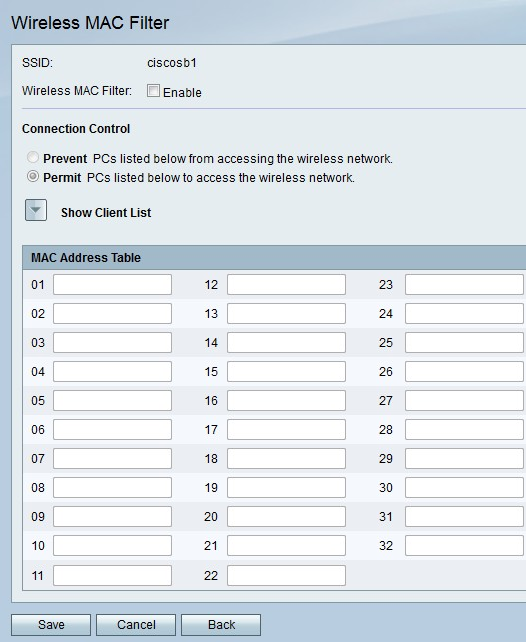
Bộ lọc mạng không dây
Trên các mạng không dây, khái niệm bộ lọc MAC là một biện pháp an ninh bảo mật nhằm ngăn chặn các truy trái phép từ tin tặc và các vi phạm xâm nhập. Trong bộ lọc MAC Address, router được cấu hình để chỉ chấp nhận lượng truy cập từ các MAC Address cụ thể. Theo cách này, các máy tính có MAC Address đã được chấp nhận thông qua sẽ có thể giao tiếp với nhau qua mạng — ngay cả khi chúng được cấp một địa chỉ IP mới từ DHCP.
Bên cạnh đó, nếu hacker tấn công một địa chỉ IP trên mạng, người đó sẽ bị chặn vì MAC Address của các máy tính không nằm trong danh sách được phê duyệt và sẽ bị lọc ra.
Theo whatismyipaddress.com/mac-address
>> Có thể bạn quan tâm: 10 công cụ hacker thường dùng để tấn công mạng